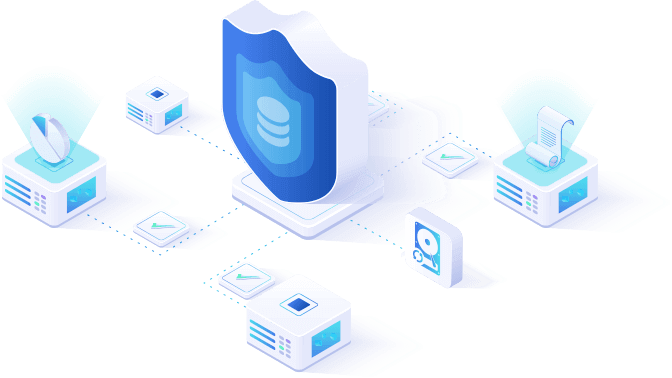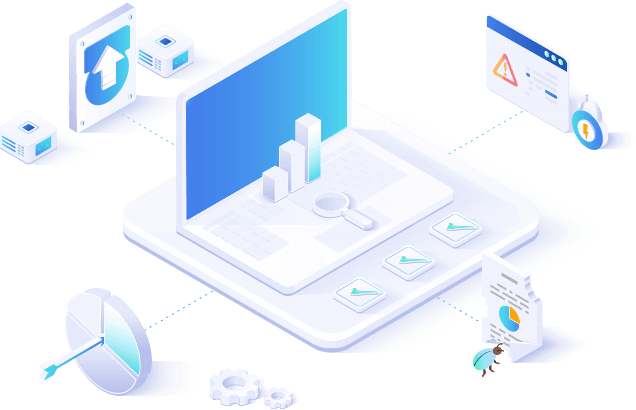-
![]() Windows向けデータ復旧
Windows向けデータ復旧
- Data Recovery Wizard Free購入ダウンロード
- Data Recovery Wizard Pro 購入ダウンロード
- Data Recovery Wizard WinPE購入ダウンロード
- Partition Recovery購入ダウンロード
- Email Recovery Wizard購入ダウンロード
- おまかせデータ復旧サービス
誤操作、不意なシャットダウンなど予想せぬシチュエーションに遭遇して、パーティションやデータがなくなった場合、EaseUS partition recoveryは、紛失・削除パーティションを復元してデータを保護できる最も安全的且つ効率的な対策です。
クイックスキャンで時間を節約する
EaseUS partition recoveryは、ドライブ/ディスクを効率的にスキャンできます。スキャンプロセスによって、紛失パーティションが検出され、全ての紛失ファイルを復元することが可能です。
ファイルシステムを問わずパーティションを復元する
FAT/NTFSのファイルシステムのパーティションからデータを復元可能なパーティション復旧ソフトです。パーティションを削除・フォーマットした心当たりの有無を問わず復元可能!
Rawパーティションを復元する
このパーティション復元ソフトは、Rawパーティションの復元問題にも対応しており、Rawパーティションからファイルを損失なく復元することができます。ディレクトリ情報が破損する場合は、ファイルを自動弁別可能!
EaseUS Partition Recoveryをインストールするには、次の環境が必要です。